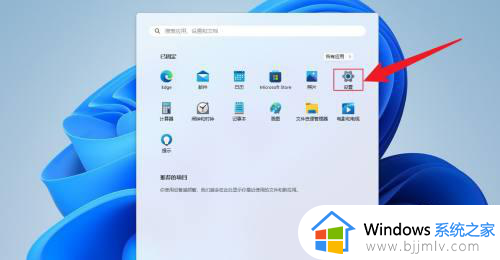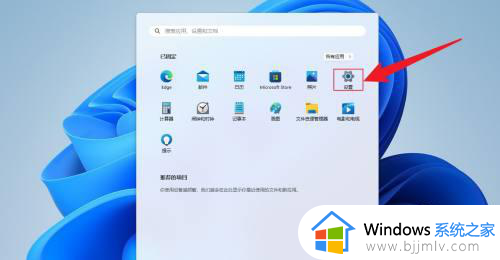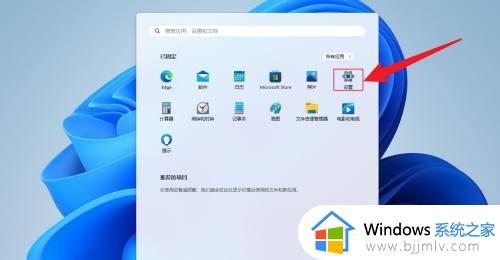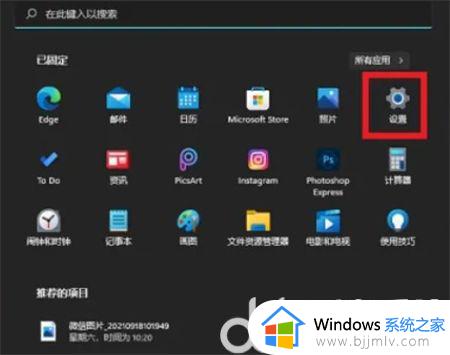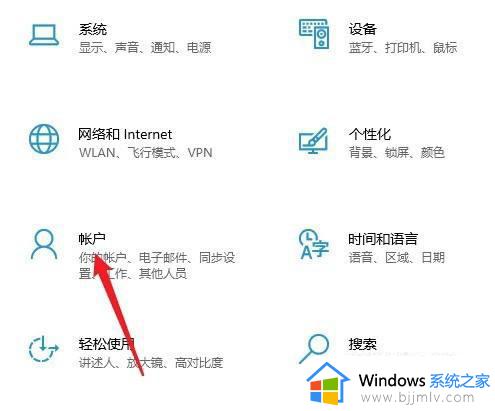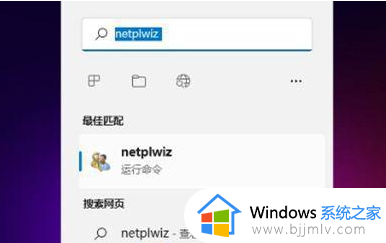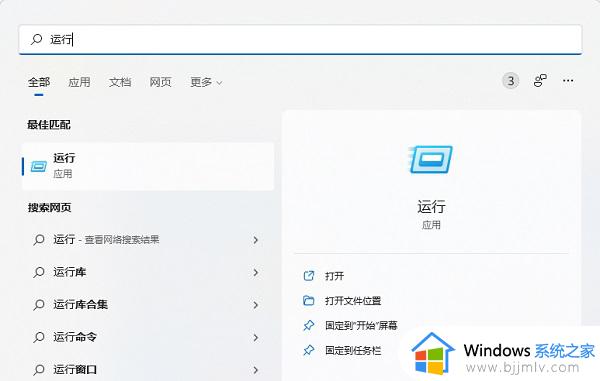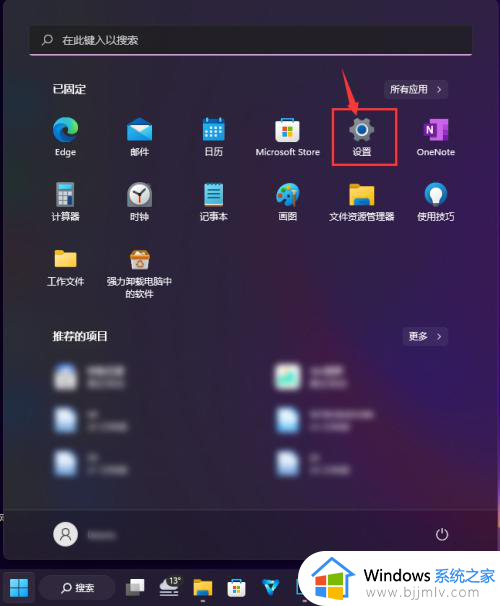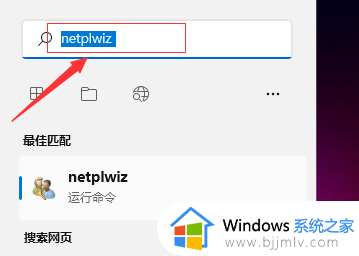win11更改开机密码怎么取消 win11系统取消开机密码教程
更新时间:2024-04-12 09:54:48作者:runxin
相信大部分用户在入手win11电脑后,也总是会选择设置开机密码登录的方式来更好的保护个人隐私安全,当然在使用win11系统的过程中,难免有些用户觉得电脑开机密码登录很是多余,因此就在咨询小编win11更改开机密码怎么取消呢?今天小编就给大家分享win11系统取消开机密码教程。
具体方法如下:
1、首先直接在搜索框中搜索“netplwiz”。
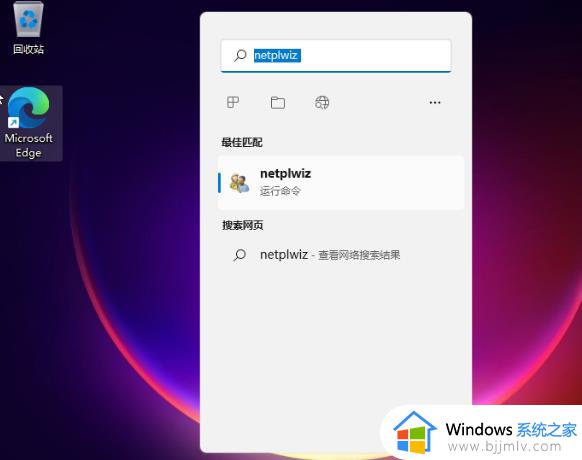
2、在搜索结果界面中可以找到“netplwiz”程序打开,可以看到跟之前win10操作会有不同,修改密码的话需要按照提示按ctrl+alt+del键更改密码。我们按照快捷键打开。
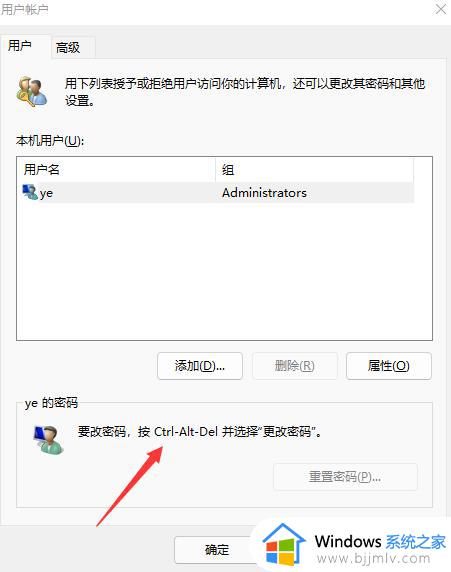
3、然后选择更改密码打开。
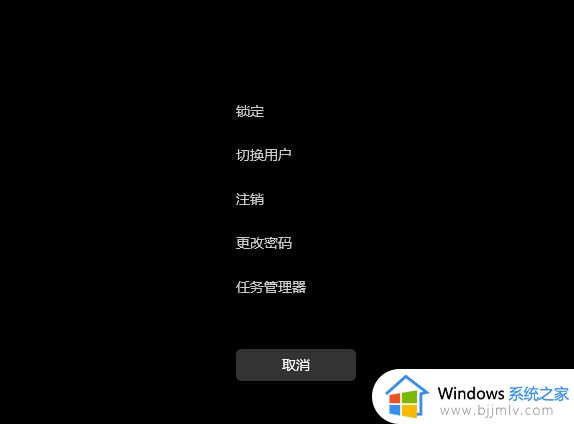
4、然后在密码框中输入旧密码,然后新密码框和确认密码框留空白后直接回车即可。这样以后登录就不需要输入密码了。
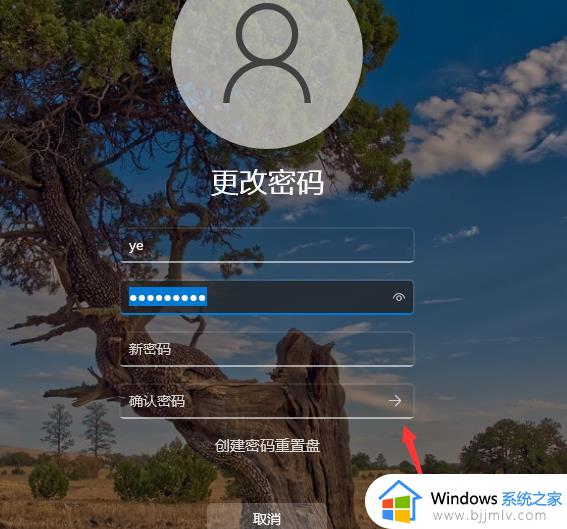
以上就是小编给大家介绍的win11系统取消开机密码教程了,有遇到过相同问题的用户就可以根据小编的步骤进行操作了,希望能够对大家有所帮助。